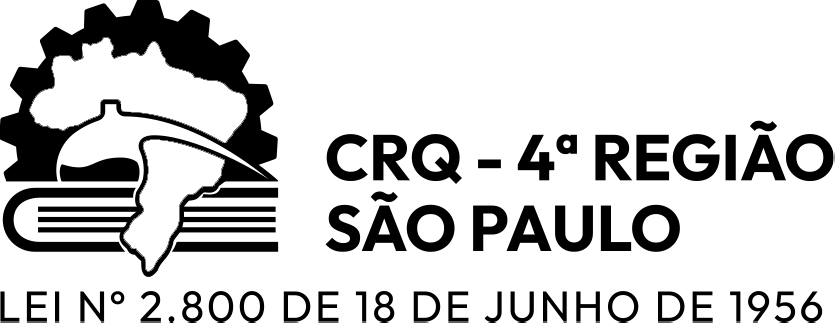Como usar os SERVIÇOS ON-LINE?
Como usar os SERVIÇOS ON-LINE?
1º PASSO – DIGITALIZE SEUS DOCUMENTOS
Digitalize todos os documentos necessários para realizar sua solicitação. Salve-os em formato PDF (cada arquivo deve ter até 2MB) com o nome do documento conforme exemplo a seguir:
IMPORTANTE: Todos os documentos devem estar legíveis e anexados em posição que facilite a leitura do texto (por exemplo: não estar de “ponta-cabeça”).
Não serão aceitas fotos convertidas em pdf.
Não serão aceitas fotos convertidas em pdf.
(RG ou RNE)
(apenas para registros definitivos)
(apenas para registros definitivos)
(só para registros provisórios)
(cópias do documento físico ou da Carteira de trabalho digital – todas as páginas em um único arquivo)
(obrigatório entre 18 e 70 anos)
(do sexo masculino, entre 18 e 45 anos)
(conta de água, luz, telefone ou gás, em seu nome ou em nome de cônjuge, ascendente ou descendente)
2º PASSO – CADASTRE-SE PELA PLATAFORMA SERVIÇOS ON-LINE
Na página da lista de documentos, clique em “SERVIÇOS ON-LINE”:
Na página da lista de documentos, clique em “SERVIÇOS ON-LINE”:
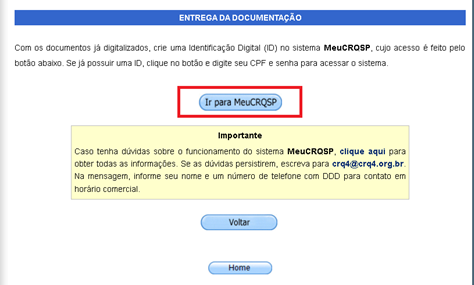
A página de Login será aberta. Clique em “Primeiro Acesso”:
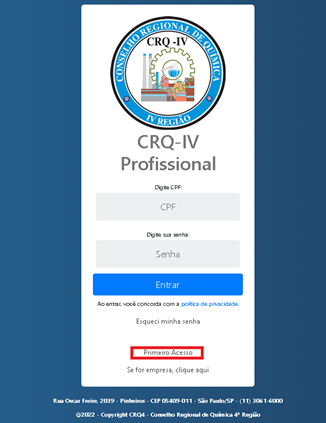
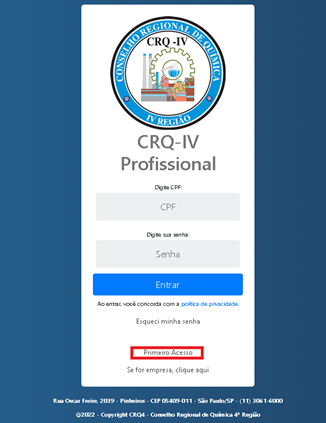
Preencha os campos com o seu CPF e insira o código de segurança gerado. Em seguida, clique em “Próximo”:
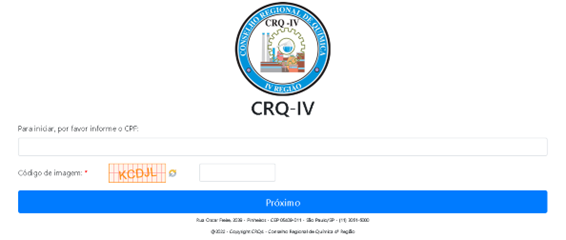
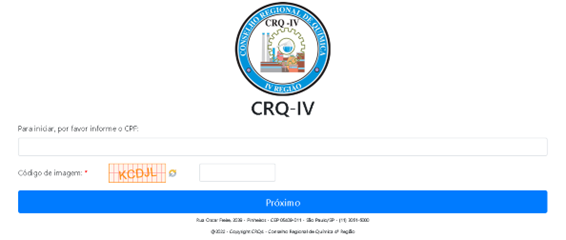
Informe os dados solicitados conforme abaixo e clique em “Proximo”:
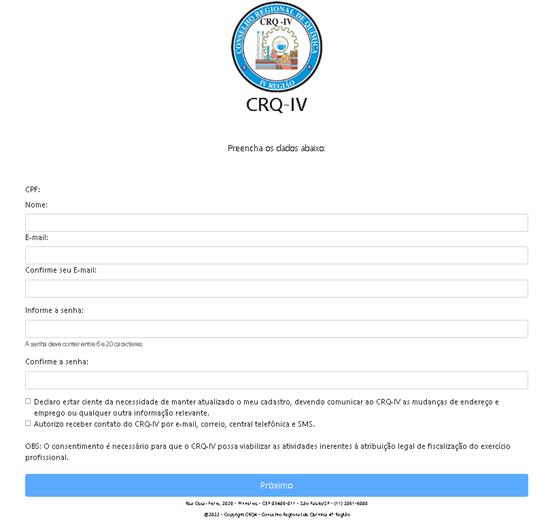
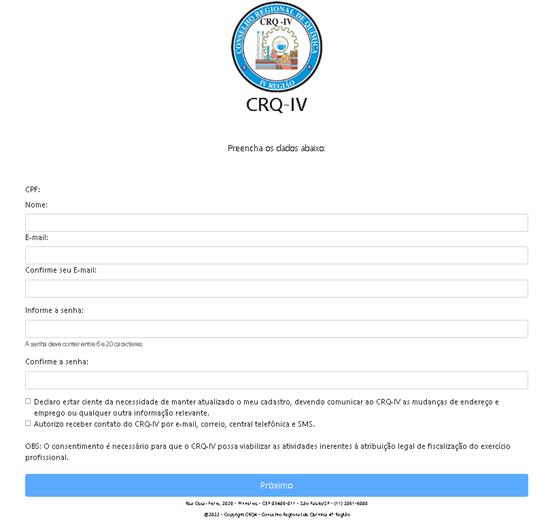
Um e-mail de validação de cadastro será direcionado à sua caixa de entrada. Clique para confirmar o seu cadastro:
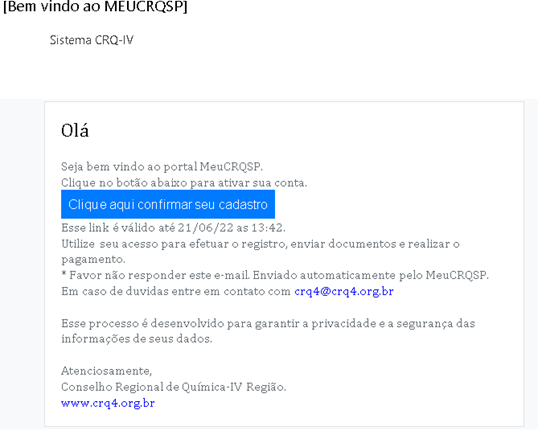
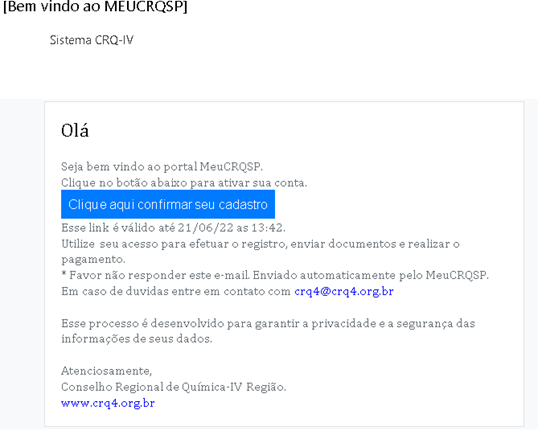
Em seguida, aparecerá a mensagem: Cadastro ativado com sucesso. Clique para ter acesso aos SERVIÇOS ON-LINE”:


Digite seu CPF e a senha definida, em seguida, clique em “Entrar”:
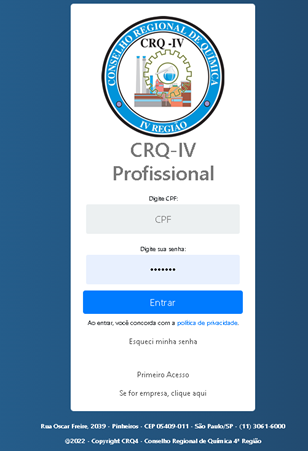
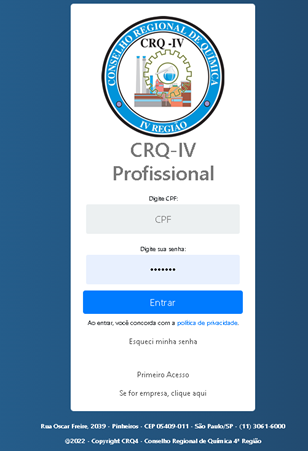
3º PASSO – INICIE SUA SOLICITAÇÃO E PREPARE OS FORMULÁRIOS
Clique em “Formulários” e selecione a opção desejada:

Clique em “Formulários” e selecione a opção desejada:

Preencha o formulário e clique em “Avançar”:
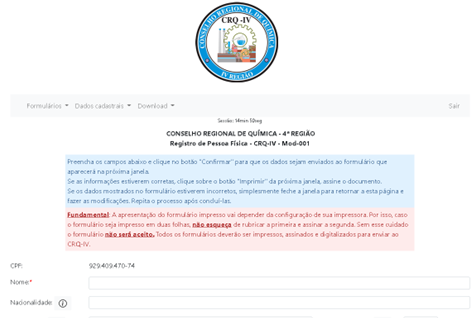
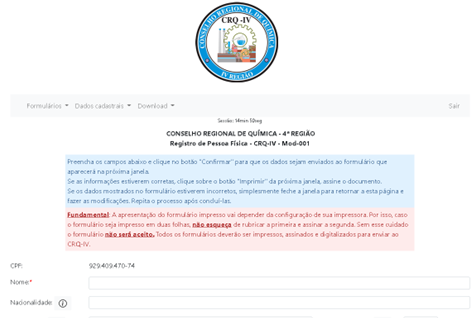
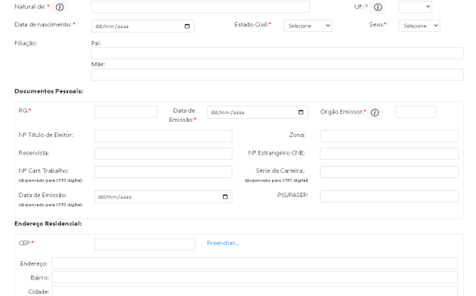
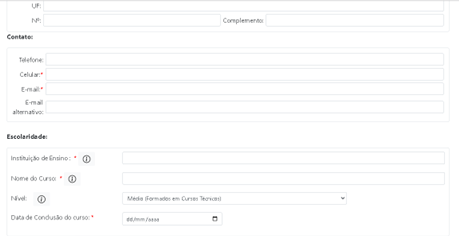
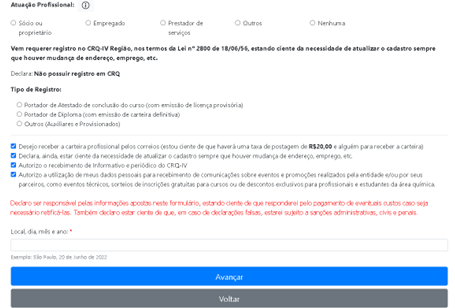
Um pop-up a seguir irá aparecer. Clique em “OK” para visualizar o formulário gerado:
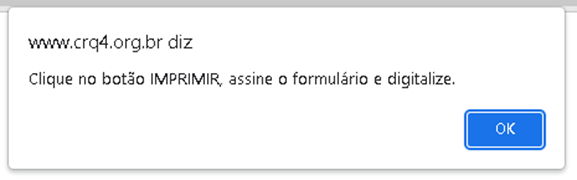
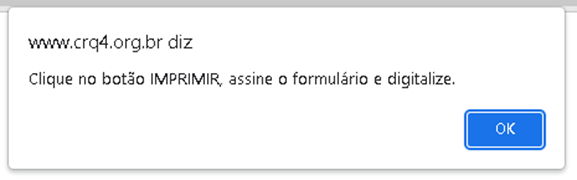
A seguir, clique em “Imprimir”. Assine o formulário e digitalize o documento em formato PDF:




Clique em “Cartão de Identificação Profissional” para iniciar o preenchimento do formulário:

O Cartão será baixado em seu computador ou aberto em nova guia.

O Cartão será baixado em seu computador ou aberto em nova guia.
Após o preenchimento, imprima o documento, cole uma foto 3×4 recente, frontal e com fundo branco (não serão aceitas fotos de perfil, reaproveitadas ou com camisa de times). Também será necessário apor sua digital utilizando tinta de carimbo preta, conforme modelo abaixo. Em seguida digitalize o arquivo em formato pdf:


4º PASSO – ENVIE OS DOCUMENTOS:
Na página Requerimento de Registro, clique para prosseguir e enviar os documentos:

Na página Requerimento de Registro, clique para prosseguir e enviar os documentos:

Selecione os arquivos. A seguir, clique em “Enviar”:
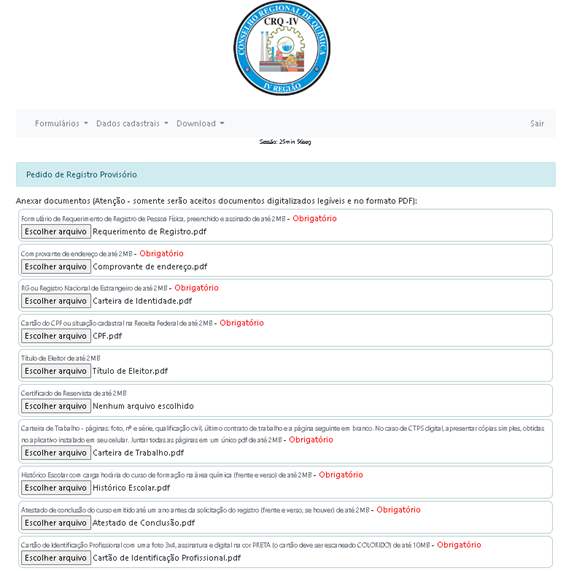

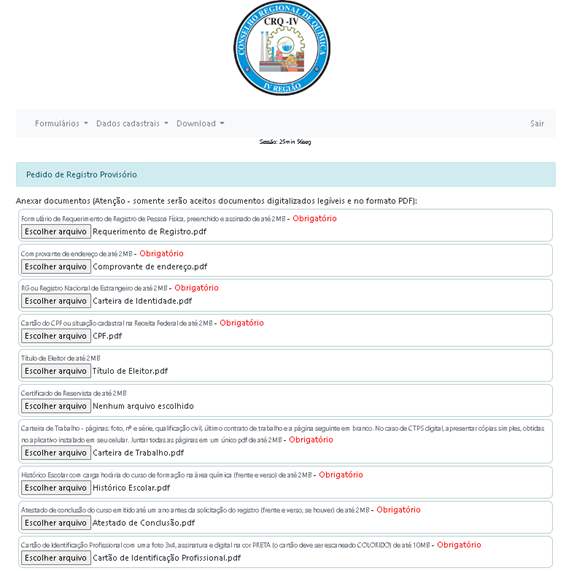

Após o envio, clique para emitir o boleto:


Efetue o pagamento dos boletos das taxas de registro e de postagem:
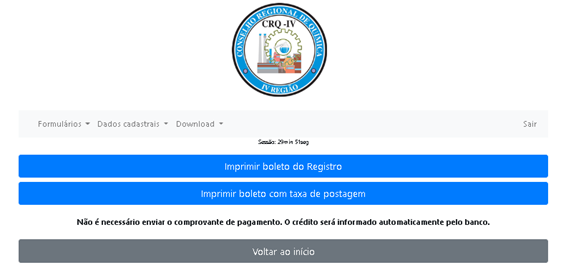
Processo finalizado!
Você receberá uma confirmação de recebimento de documentos via e-mail.
O prazo para atendimento 30 (trinta) dias.
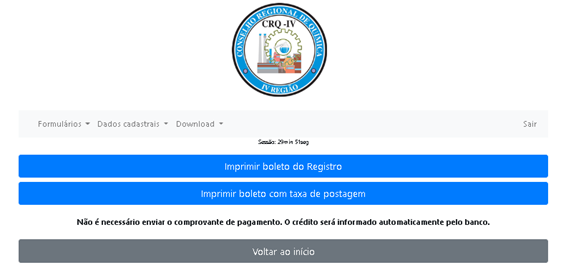
Processo finalizado!
Você receberá uma confirmação de recebimento de documentos via e-mail.
O prazo para atendimento 30 (trinta) dias.